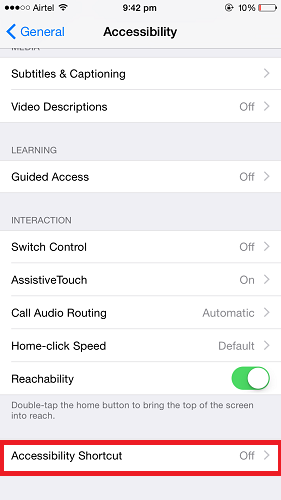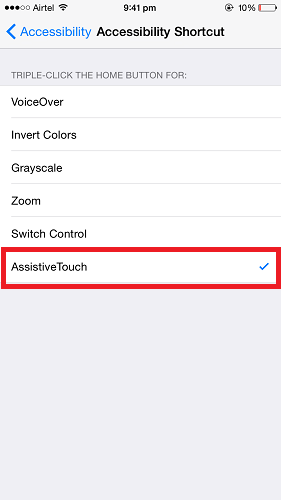كيفية تشغيل / إيقاف AssistiveTouch في iPhone في عام 2022
يشتهر iPhone بتصميمه ومظهره الذي يتفوق بسهولة على الهواتف الذكية الأخرى. إضافة إلى المظهر هي مجموعة رائعة من الميزات المضمنة في iPhone. يتم تقديم هذه الميزات مع قدر كبير من الذكاء الذي يساعد المستخدمين على أداء مجموعة متنوعة من المهام بشكل مريح وأسرع. إحدى الميزات الفريدة في iPhone هي AssistiveTouch والتي تتيح لك الحصول على رمز على الشاشة والعمل كزر الصفحة الرئيسية. ستخبرك هذه المقالة في AMediaClub بكيفية تشغيل / إيقاف AssistiveTouch على الفور في iPhone.
وإذا كان لديك هاتف Android ، فتحقق هذه التطبيقات التي تعمل باللمس المساعد يمكن أن يجلب نفس التجربة إلى Android.
موصى به : كيفية استخدام اختصارات سماعات iPhone: أهم 7 نصائح
المحتويات
قم بتشغيل / إيقاف تشغيل اللمس المساعد في iPhone
لتشغيل AssistiveTouch ، اتبع الخطوات الواردة أدناه:
- اذهب للاعدادات
- ضمن الإعدادات ، حدد فكرة عامة
- انقر على إمكانية الوصول على العموم
- ضمن إمكانية الوصول ، حدد AssistiveTouch
- هنا يمكنك تبديل AssistiveTouch إلى ON
وبالمثل ، يمكنك أيضًا إيقاف تشغيل AssistiveTouch.
AssistiveTouch مفيد جدًا ، ومع ذلك ، يمنعك الزر AssistiveTouch الموجود على شاشة iPhone من رؤية المحتوى الموجود خلفه. في هذه الحالة ، يمكنك تحريكه ووضعه في مكان آخر. لكن هذا قد يكون مزعجًا لفعله مرارًا وتكرارًا. شيء آخر يمكنك القيام به هو إيقاف تشغيل AssistiveTouch ، ولكن الانتقال إلى الإعدادات وإيقاف تشغيله يعد عملية طويلة بالنظر إلى أن يقوم المستخدم بإيقاف تشغيل الميزة فقط لفترة معينة وسيعمل على تمكينها مرة أخرى.
لذا ، استخدم الطريقة الواردة أدناه وقم بتشغيل / إيقاف AssistiveTouch أثناء التنقل.
قم بتشغيل / إيقاف AssistiveTouch على الفور في iPhone
- إذهب إلى الإعدادات
- ضمن الإعدادات ، حدد فكرة عامة
- انقر على إمكانية الوصول على العموم
- اختار سهولة الوصول اختصار
- اختار AssistiveTouch ضمن اختصار إمكانية الوصول
سيسمح لك تمكين هذا الاختصار بتشغيل أو إيقاف تشغيل AssistiveTouch بواسطة النقر الثلاثي ال زر الصفحة الرئيسة. بهذه الطريقة يمكنك تشغيل / إيقاف AssistiveTouch بسرعة دون الانتقال إلى الإعدادات والخيارات الأخرى.
موصى به : كيفية إعادة تشغيل عداد الوقت على iPhone
إذا كان لديك ميزة الوصول الإرشادي عند تشغيله ، ستحصل على خيار للاختيار من AssistiveTouch و Guided Access عند النقر ثلاث مرات على زر الصفحة الرئيسية. يتم تنشيط الوصول الموجه افتراضيًا باستخدام النقر الثلاثي على زر الصفحة الرئيسية. ومع ذلك ، على الشاشة الرئيسية ، سيعمل النقر الثلاثي على زر الصفحة الرئيسية تلقائيًا مع AssitiveTouch دون إعطائك أي خيارات ما لم يكن لديك المزيد من الميزات المحددة لاختصار إمكانية الوصول مثل وصول تسترشد لا ينطبق على الشاشة الرئيسية.
لماذا الاستخدام AssitiveTouch?
يتيح لك AssistiveTouch تخفيف الكثير من الضغط من زر الصفحة الرئيسية بجهاز iPhone. نظرًا لاستخدام زر الصفحة الرئيسية كثيرًا ، فقد يؤدي الضغط على زر الصفحة الرئيسية إلى جعله غير حساس على مدار فترة زمنية. لذلك ، يعد AssistiveTouch حلاً جيدًا للحفاظ على أمان زر الصفحة الرئيسية. بصرف النظر عن زر الصفحة الرئيسية ، يمكنك أيضًا إجراء عمليات أخرى باستخدام AssistiveTouch مثل بدء تشغيل Siri واستدعاء مركز الإشعارات ومركز التحكم والمزيد.
ختامية
نأمل أن تساعدك هذه الميزة في تشغيل / إيقاف AssistiveTouch على الفور. أخبرنا بأفكارك حول هذه الميزة ومدى فائدتها لك.
أحدث المقالات